Stockage des documents reçus par fax sur l'appareil
En stockant les documents reçus sur l'appareil, vous pouvez :
Vérifier le contenu des documents sur le panneau de commande et imprimer uniquement les documents dont il vous faut une version papier.
Imprimer le même document plusieurs fois.
Télécharger les documents en tant que fichiers images sur un ordinateur en utilisant Web Image Monitor.
Autoriser uniquement des utilisateurs spécifiques à accéder aux fichiers reçus stockés.
Il est également possible de stocker les documents reçus automatiquement pendant une période ou un nombre d'heures définis.
Modification du comportement de réception du fax en fonction de l'heure ou du jour de la semaine
![]()
Il est conseillé d'utiliser Web Image Monitor dans le même environnement réseau que cet appareil. Dans le cas contraire, le navigateur Web risque de ne pas s'ouvrir et une erreur peut se produire.
Si vous saisissez une adresse IPv4, ne commencez pas les segments par des zéros. Par exemple : si l'adresse est « 192.168.001.010 », vous devez saisir « 192.168.1.10 » afin de vous connecter à l'appareil.
Vous devez définir [Stocker] sur [ON] dans le menu Paramètres fax.
Vous ne pouvez pas modifier le paramètre de réception si les documents reçus ont été stockés sur le disque dur. Pour modifier le paramètre, imprimez éventuellement les documents stockés sur le disque dur et supprimez-les.
Configuration de l'appareil pour que les documents reçus soient stockés
Sélectionnez [Enregistrer] dans l'onglet [Paramètres de réception] sous [Paramètres fax].
![]() Appuyez sur [Paramètres] sur l'écran d'accueil.
Appuyez sur [Paramètres] sur l'écran d'accueil.
![]() Appuyez sur [Fonctions de l'appareil]sur l'écran des paramètres initiaux.
Appuyez sur [Fonctions de l'appareil]sur l'écran des paramètres initiaux.
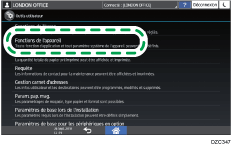
![]() Appuyez sur [Paramètres fax]
Appuyez sur [Paramètres fax] onglet [Paramètres de réception]
onglet [Paramètres de réception] [Paramètre de fichier en réception] pour afficher l'écran des paramètres de fichiers de réception.
[Paramètre de fichier en réception] pour afficher l'écran des paramètres de fichiers de réception.
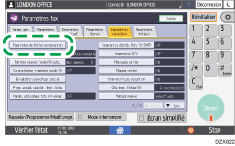
![]() Appuyez sur [Stocker] et sélectionnez [ON].
Appuyez sur [Stocker] et sélectionnez [ON].
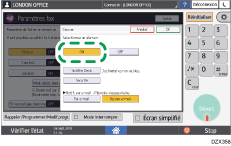
![]() Pour envoyer un e-mail indiquant qu'un fax reçu a été stocké sur l'appareil, appuyez sur [Notifier Dest.] et définissez le destinataire.
Pour envoyer un e-mail indiquant qu'un fax reçu a été stocké sur l'appareil, appuyez sur [Notifier Dest.] et définissez le destinataire.
![]() Appuyez sur [Sécurité], puis précisez le [Cryptage] à appliquer ou la [Signature] à attacher à l'e-mail de notification de réception.
Appuyez sur [Sécurité], puis précisez le [Cryptage] à appliquer ou la [Signature] à attacher à l'e-mail de notification de réception.
![]() Pour envoyer une notification lorsque la quantité de mémoire utilisée ou le nombre de documents reçus s'approche de la limite maximale, appuyez sur [E-mail] dans [Notif. par e-mail : Mémoire presque pleine].
Pour envoyer une notification lorsque la quantité de mémoire utilisée ou le nombre de documents reçus s'approche de la limite maximale, appuyez sur [E-mail] dans [Notif. par e-mail : Mémoire presque pleine].
L'e-mail sera envoyé à l'adresse e-mail de l'administrateur.
![]() Appuyez sur [OK]
Appuyez sur [OK] [OK].
[OK].
![]() Appuyez sur [Accueil] (
Appuyez sur [Accueil] ( ) après avoir effectué les réglages.
) après avoir effectué les réglages.
Configuration du comportement de l'appareil en cas de stockage impossible
Si le nombre de documents stockés a atteint la limite maximale ou s'il n'y a plus assez d'espace disponible dans la mémoire, l'appareil imprime et supprime le document stocké le plus ancien de sorte que le dernier document reçu puisse être stocké. Vous pouvez indiquer lequel de ces comportements l'appareil doit adopter dans un tel cas :
Imprimer le rapport de suppression de fichiers reçus et supprimer le document le plus ancien sans l'imprimer
Ne pas recevoir de nouveaux documents jusqu'à ce que le nombre de documents stockés diminue ou que l'espace disponible de la mémoire soit suffisant
Si l'appareil est configuré de sorte que les nouveaux documents ne soient pas reçus tant qu'ils ne peuvent pas être stockés, le paramètre pour supprimer le document stocké le plus ancien est désactivé.
![]() Appuyez sur [Paramètres] sur l'écran d'accueil.
Appuyez sur [Paramètres] sur l'écran d'accueil.
![]() Appuyez sur [Fonctions de l'appareil]sur l'écran des paramètres initiaux.
Appuyez sur [Fonctions de l'appareil]sur l'écran des paramètres initiaux.
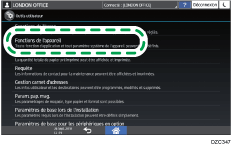
![]() Appuyez sur [Paramètres fax]
Appuyez sur [Paramètres fax] onglet [Paramètres initiaux]
onglet [Paramètres initiaux] [Définition paramètre] pour afficher l'écran de fonctionnement du commutateur.
[Définition paramètre] pour afficher l'écran de fonctionnement du commutateur.
![]() Définissez les paramètres.
Définissez les paramètres.
Afin d'effacer les anciens documents reçus, sélectionnez le numéro binaire [7] sous le numéro de commutateur [10] et changez la valeur actuelle sur « 1 ».
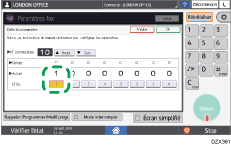
Quand des documents reçus sont supprimés, l'appareil imprime un rapport comprenant les destinataires et les dates de réception des documents supprimés.
Pour ne pas recevoir de nouveaux documents
Sélectionnez le bit numéro [0] sous le commutateur numéro [40] et remplacez la valeur actuelle par « 1 ».
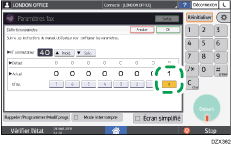
![]() Appuyez sur [OK].
Appuyez sur [OK].
![]() Appuyez sur [Accueil] (
Appuyez sur [Accueil] ( ) après avoir effectué les réglages.
) après avoir effectué les réglages.
![]()
Pour connaître le nombre maximal de destinataires enregistrés dans un groupe, reportez-vous à Liste des valeurs maximales pour chaque élément de paramétrage.
Restreindre l'accès aux fichiers de réception stockés
Définissez un utilisateur pour la gestion de tous les fichiers de réception stockés. Vous pouvez uniquement visualiser, imprimer ou supprimer des fichiers de réception stockés depuis Web Image Monitor si vous êtes connecté en tant qu'utilisateur administratif.
![]()
Enregistrez l'utilisateur qui pourra gérer les documents reçus stockés sur l'appareil, puis définissez son code et ses informations de connexion.
L'utilisateur qui gère les documents reçus stockés sur l'appareil doivent être autorisés à utiliser les fonctions de fax et de boîte de document.
Vérification des utilisateurs utilisant l'appareil (Authentification utilisateur)
![]() Appuyez sur [Paramètres] sur l'écran d'accueil.
Appuyez sur [Paramètres] sur l'écran d'accueil.
![]() Appuyez sur [Fonctions de l'appareil]sur l'écran des paramètres initiaux.
Appuyez sur [Fonctions de l'appareil]sur l'écran des paramètres initiaux.
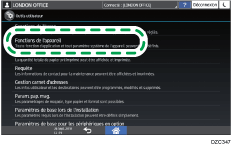
![]() Appuyez sur [Paramètres fax]
Appuyez sur [Paramètres fax] onglet [Paramètres de réception]
onglet [Paramètres de réception] [Param. utilisateur fich. RX enreg.] pour afficher l'écran des paramètres utilisateurs de fichiers de réception.
[Param. utilisateur fich. RX enreg.] pour afficher l'écran des paramètres utilisateurs de fichiers de réception.
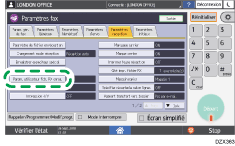
![]() Appuyez sur [ON].
Appuyez sur [ON].
![]() Définissez l'utilisateur qui pourra gérer les fichiers de réception stockés.
Définissez l'utilisateur qui pourra gérer les fichiers de réception stockés.
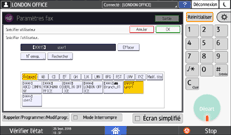
Vérifier le fichier de réception stocké est impossible lorsque l'utilisateur sélectionné est effacé du carnet d'adresse.
![]() Appuyez sur [OK].
Appuyez sur [OK].
![]() Appuyez sur [Accueil] (
Appuyez sur [Accueil] ( ) après avoir effectué les réglages.
) après avoir effectué les réglages.
Vérification/impression/suppression de fichiers de réception stockés sur le panneau de commande
Vous pouvez vérifier le contenu des documents reçus stockés sur l'appareil depuis [Réception Fax] [Vérifier fichier récept° stocké] sur l'écran Fax.
[Vérifier fichier récept° stocké] sur l'écran Fax.
![]() Appuyez sur [Fax] sur l'écran d'accueil.
Appuyez sur [Fax] sur l'écran d'accueil.
![]() Appuyez sur [Réception Fax] sur l'écran Fax.
Appuyez sur [Réception Fax] sur l'écran Fax.
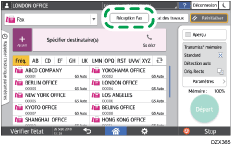
![]() Appuyez sur [Vérifier fichier récept° stocké].
Appuyez sur [Vérifier fichier récept° stocké].
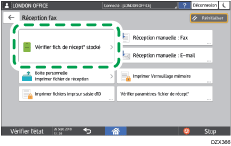
![]() Sur l'écran de vérification des fichiers de réception stockés, vérifiez, imprimez ou supprimez le document.
Sur l'écran de vérification des fichiers de réception stockés, vérifiez, imprimez ou supprimez le document.
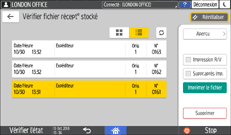
Pour vérifier un document
Sélectionnez le document et appuyez sur [Aperçu].
Appuyez sur
 pour basculer entre l'affichage de la liste des noms de document et l'affichage des vignettes.
pour basculer entre l'affichage de la liste des noms de document et l'affichage des vignettes.Pour imprimer un document
Sélectionnez le document et appuyez sur [Imprimer fichier].
Vous pouvez indiquer si le document doit être imprimé en Recto/Verso et s'il doit être supprimé après l'impression.
Pour supprimer un document
Sélectionnez le document et appuyez sur [Supprimer].
![]()
Pour connaître les valeurs maximales des éléments suivants, reportez-vous à Liste des valeurs maximales pour chaque élément de paramétrage :
Nombre de documents reçus pouvant être stockés sur le disque dur
Nombre de pages de documents pouvant être stockées dans la mémoire (mire ITU-T n° 1, résolution « Standard », document standard comprenant des textes)
Nombre de documents pouvant être imprimés en même temps dans [Vérifier fichier récept° stocké]
Visualisation/impression/suppression de documents stockés depuis Web Image Monitor
Vous pouvez visualiser le contenu des documents stockés depuis le menu [Trav.impr./Fich.stocké] de Web Image Monitor. Vous pouvez également télécharger les documents stockés sur l'ordinateur.
![]() Démarrez le navigateur Web de l'ordinateur.
Démarrez le navigateur Web de l'ordinateur.
![]() Saisissez « http://(adresse IP ou nom d'hôte de l'appareil)/ » dans la barre d'adresses du navigateur.
Saisissez « http://(adresse IP ou nom d'hôte de l'appareil)/ » dans la barre d'adresses du navigateur.
![]() Connectez-vous à Web Image Monitor en tant qu'utilisateur visualisant le fichier de réception stocké.
Connectez-vous à Web Image Monitor en tant qu'utilisateur visualisant le fichier de réception stocké.
![]() Depuis le menu « Trav.impr./Fich.stocké », cliquez sur « Fichier reçu par fax ».
Depuis le menu « Trav.impr./Fich.stocké », cliquez sur « Fichier reçu par fax ».
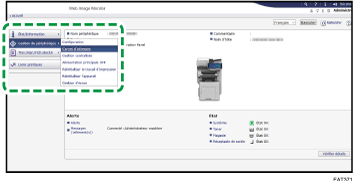
![]() Si l'utilisateur pour la gestion des documents reçus stockés sur l'appareil a été défini, saisissez le code utilisateur de l'utilisateur administratif et cliquez sur [OK].
Si l'utilisateur pour la gestion des documents reçus stockés sur l'appareil a été défini, saisissez le code utilisateur de l'utilisateur administratif et cliquez sur [OK].
![]() Visualisez, imprimez ou supprimez le document stocké.
Visualisez, imprimez ou supprimez le document stocké.
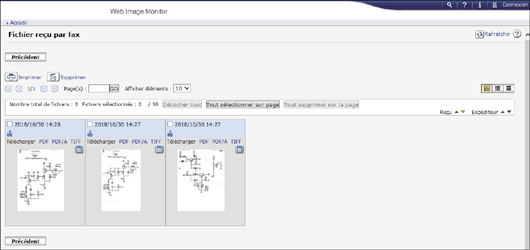
Pour imprimer ou supprimer un document
Sélectionnez le document et cliquez sur [Imprimer] ou sur [Supprimer].
Pour visualiser ou télécharger un document
Cliquez sur l'icône des propriétés
 du document.
du document.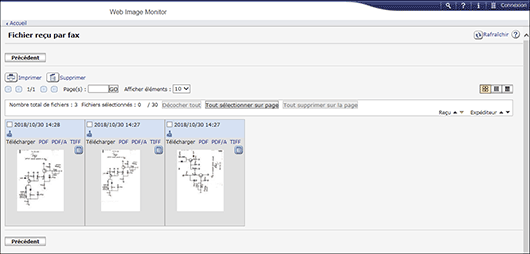
Vérifiez le contenu du document affiché sur l'écran.
Pour télécharger le fichier, sélectionnez le format de fichier pour l'enregistrement du document sur l'ordinateur et cliquez sur [Télécharger].
![]() Cliquez sur [OK], puis fermez le navigateur Internet.
Cliquez sur [OK], puis fermez le navigateur Internet.
![]()
Si l'e-mail de notification pour le stockage de fichiers de réception est défini dans [Paramètres fax]
 onglet [Paramètres de réception]
onglet [Paramètres de réception] [Paramètre de fichier en réception]
[Paramètre de fichier en réception] [Enregistrer], cliquez sur l'URL indiquée dans l'e-mail « Rapport de réception » qui a été envoyé au destinataire de la notification pour accéder au document reçu.
[Enregistrer], cliquez sur l'URL indiquée dans l'e-mail « Rapport de réception » qui a été envoyé au destinataire de la notification pour accéder au document reçu.Lors d'une impression sur du papier taille large, vérifiez les paramètres d'impression de l'application que vous utilisez.

